Var sparar appen Kamera och foton bilder och videor i Windows
Windows 11/10 har en kameraapp(Camera app) samt en fotoapp(Photos app) . Här är grejen, när användaren tar foton och videor med kameran på sin Windows 10-enhet, sparas inte bilderna i mappen Foton(Photos) , och detsamma kan sägas om att ta videor eftersom du inte hittar dem i mappen Videos . De sparas i en undermapp! Eftersom vi har utnyttjat Windows Camera -appen fullt ut under ganska lång tid, kan vi dela var innehållet sparas och hur vi kommer dit.
När det gäller Windows Photos- appen gäller samma sak. Vissa(Certain) saker kanske inte sparas där du förväntar dig, och vi ska prata om det lite.
Hur man hittar foton och videor tagna med kameraappen(Camera) i Windows
Att hitta var appen Windows Camera sparar foton och videor är ingen svår uppgift.
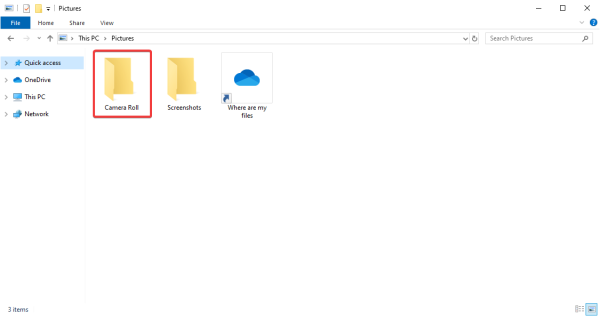
Appen skapar automatiskt en mapp som heter Camera Roll , och det är där alla bilder och filmer som tagits lagras.
För att komma dit, starta Filutforskaren(File Explorer) genom att klicka på mappikonen i aktivitetsfältet, scrolla sedan till Bilder(Pictures) och därifrån, öppna Kamerarulle(Camera Roll) för att se alla dina bilder.
2] Ta bort länken(Unlink) till mappen Bilder(Pictures) i OneDrive
Om du använder det förinstallerade OneDrive - verktyget för att synkronisera ditt innehåll till molnet kan vi ha några problem eftersom vi har insett att mappen Kamerarulle(Camera Roll) inte alltid finns i Bilder(Pictures) , som är den officiella OneDrive- bildmappen , och inte Windows 10 .
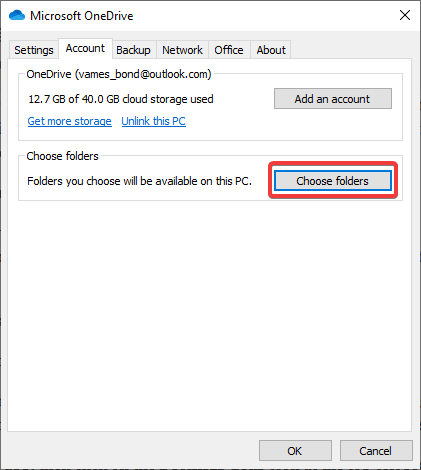
Tänk(Bear) på att om du aktiverar OneDrive kommer saker och ting sannolikt inte att fungera på samma sätt när det gäller mapparna. Därför rekommenderar vi att du följer dessa steg.
Om du föredrar att detta förblir normalt är det bästa sättet att ta bort länken till mappen Bilder(Pictures) . För att få detta gjort, starta OneDrive och välj sedan fliken Konto . (Account)Därifrån klickar du på Välj mappar(Choose folders) , sök efter mappen Bilder(Pictures) och ta bort länken till den.
Omedelbart bör den vanliga mappen Bilder visas med avsnittet Kamerarulle(Camera Roll) inuti.
3] Ändra kameraappens lagringsplats
Om du vill fortsätta använda OneDrive Pictures- mappen som din standard, föreslår vi att du ändrar var Windows Camera -appen sparar dina foton och videor. Det finns några sätt du kan göra detta på, så låt oss diskutera det.
Det enklaste sättet är att starta appen Kamera(Camera) och sedan klicka på kugghjulsikonen Inställningar(Settings gear) längst upp till vänster. Rulla(Scroll) ned och välj alternativet som säger, Ändra var foton och videor sparas(Change where photos and videos or saved) . Ett nytt fönster bör öppnas direkt, så när det gör det bläddrar du till avsnittet Foton(Photos) och videor(Videos) och väljer var du vill spara nytt innehåll.
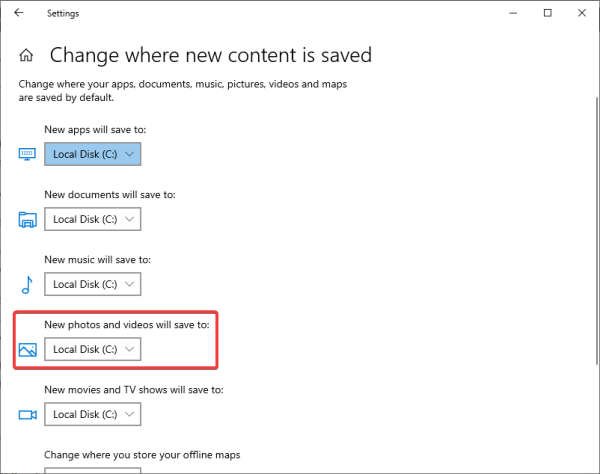
Alternativt kan du klicka på Windows key + I för att starta appen Windows 10 Inställningar(Windows 10 Settings) och sedan gå till System > Storage > Change where new content is saved .
I Windows11 ser du dessa inställningar här – Settings > System > Storage > Advanced lagringsinställningar > Där nytt innehåll sparas.

Var lagrar appen Windows Photos innehåll(Windows Photos)
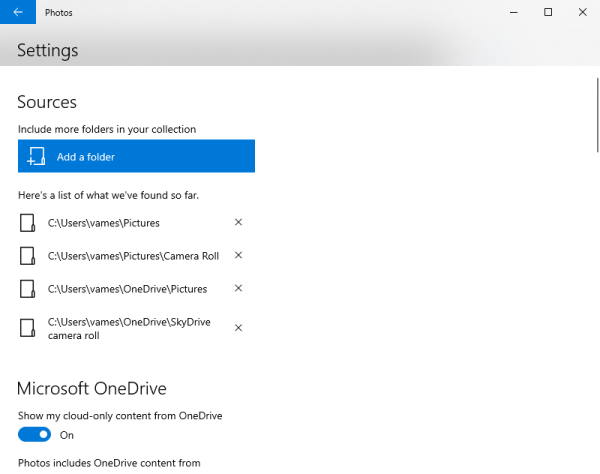
Som standard lagrar appen Windows Foton bilder och videor i mappen Foton . (Photos)Alternativet finns dock att spara innehåll var du vill om mappen Foton(Photos) inte passar, speciellt när du redigerar en video.
Dessutom handlar appen Foton(Photos) inte bara om att redigera innehåll, utan en plats för användare att se alla sina favoritbilder och videor. Den kommer med en funktion som gör att den kan visa alla bilder som är lagrade på din dator, men först måste dessa mappar länkas.
Till en länk, en ny mapp till Windows Photos- appen, starta programmet, starta sedan upp området Inställningar(Settings) genom att klicka på ikonen med de tre prickarna, och sedan klicka på Inställningar(Settings) . Därifrån väljer du Lägg till mappar(Add Folders) under Källor(Sources) och väntar bara på att programvaran lägger till alla bilder och videor från den nyligen tillagda mappen.
Det borde göra susen bra. Tänk också på att användare kan visa innehåll från sin OneDrive-bildmapp. Gå till Inställningar(Settings) igen och scrolla till avsnittet som säger Microsoft OneDrive och gör din grej.
Relaterat: (Related:) Hur man geotaggar en bild i Windows(How to Geotag a Picture in Windows) .
Related posts
Hur man avinstallerar Snap Camera från Windows 10 helt
Knappen Lägg till i favoriter är nedtonad i appen Foton
hoppsan! Vi kunde inte spara den - Windows Photos App
Så här visar du HEIC- och HEVC-filer i Photos-appen i Windows 11/10
Foto-appen kraschar med filsystemfel i Windows 11/10
Bästa gratis Podcast-appar för Windows PC
Time Lapse Creator-appen för Windows 10 från Microsoft Store
Bästa bank- och investeringsappar för Windows 10
Microsoft Store-appen tas bort när du loggar in för första gången
Websidekonverteringsverktyg: Exportera webbsida, HTML till fil, fil till HTML
Hur man omregistrerar eller installerar om Microsoft Store-appar i Windows 11/10
Inaktivera ansiktsigenkänning och ansiktsigenkänning i Windows 10 Photos-appen
Complete Anatomy App är en värdig nedladdning för Windows 11/10
Hur man använder Paint för att redigera bilder i Windows 11/10
Hur man säkerhetskopierar och återställer appinställningar för foton i Windows 10
Hur man redigerar bilder och videor tagna med kameraappen i Windows 8.1
Unigram är en Telegram-klient för Windows 10 PC
Bästa apparna för batteriövervakning, analys och statistik för Windows 11/10
Strömma musik från telefonen till Windows 111/0 PC via Bluetooth A2DP Sink
Edge- och Store-appar ansluter inte till Internet - Fel 80072EFD
